Slik frigjør du vanskeligheten til en Minecraft-kart

Minecraft 1.8 introduserte en ny funksjonskartfunksjon: evnen til å permanent låses kortets vanskelighetsgrad. Mens det er en fin måte å oppmuntre deg til å spille uten å snyte, er det også frustrerende hvis vanskeligheten er låst i en innstilling du ikke vil ha. Les videre når vi viser deg hvordan begge permanent endrer innstillingen og låser opp den.
Hva er vanskelighetslåsen?
Sjansen er at hvis du har funnet denne artikkelen via søkeord, vet du nøyaktig hva vanskelåsen er, og du ' vær klar til å bli kvitt den. For å bringe alle andre opp i fart: vanskelåsen er en funksjon introdusert i Minecraft 1.8 som gjør at spillerne permanent kan låse vanskelighetsgraden til et ikke-cheat-aktivert overlevelsesspill.
Funksjonen ble introdusert etter at spillerne ba om det som det forhindrer deg i å endre vanskeligheten for å unnslippe en hårete situasjon. Således, hvis du setter spillet for å overleve, kan ingen svindel og vanskelig vanskelighetsgrad du ikke svinge på vanskeligheten av spillet ved å slippe en lue for å redde deg selv (for eksempel å gjøre det til "fredelig" vanskeligheter for å tvinge alle monstrene til å despawn etter at du finner deg håpløst tapt og sulten i en forlatt mineshaft).
Som standard er spillproblemet ikke låst, men du kan finne innstillingen ved å trykke på "ESC" -tasten for å trekke inn menyinnstillingene og Deretter navigerer du til undermenyen "Alternativer".
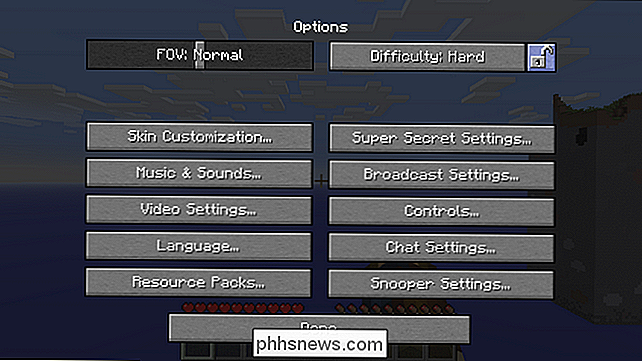
Vanskelåsningen (sett i blå ovenfor) ligger rett ved siden av knappen for vanskelighetsvalg. Når du har trykket på låseknappen og bekreftet valget, kan vanskelighetsnivået for kartet ikke endres med innstillingene på menyen, og kan kun endres ved å enten aktivere spillesvikt gjennom et bakdørstryk eller ved å redigere den aktuelle spillfilen. La oss se på begge metodene nå.
Endre vanskeligheten med LAN-tricket
Hvis du bare vil endre vanskelighetsinnstillingen, og du bryr deg om du faktisk låser opp det, er det et lite knep som er avhengig av åpner spillet ditt for å spille på lokalt LAN. Det spiller ingen rolle om du ikke faktisk spiller med en annen person (eller hvis det er enda en annen datamaskin på nettverket ditt). Når du åpner et spill for LAN-spill, får du muligheten til både å endre spillmodusen (f.eks. Overlevelse til kreativitet) og muligheten til å veksle svindel på og av.
La oss først ta en titt ved vanskelighetsgraden på vår testverden.

For tiden er den satt til "Hard" og låst. Det er ingen måte å endre alternativene med spill-menyene, og å klikke på låseikonet eller knappen for vanskelighetsvalg gir ingen resultater. Det er på tide å tråkke ut det gamle open-to-LAN-trikset for å arbeide rundt låsen.
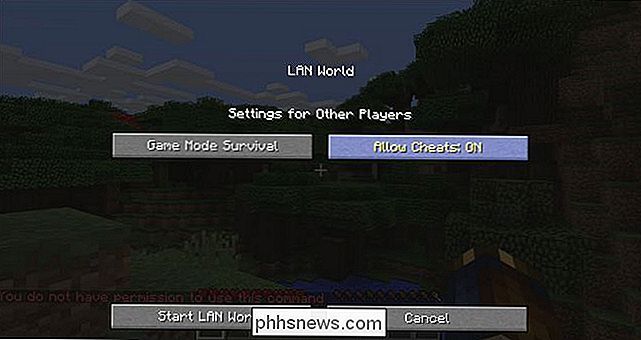
Trykk på ESC-tasten for å trekke inn innstillingsmenyen, klikk på "Åpne til LAN" og deretter når den presenteres med LAN-spillalternativene velger "Tillat fusk: PÅ" som vist på skjermbildet ovenfor.
Når fusk er aktivert, kan du bruke konsollkommandoer til å endre vanskelighetsinnstillingen til tross for låsen. Gå tilbake til spillet og trykk på "T" -tasten for å trekke opp chatboksen / konsollen.

Skriv inn kommandoen "/ problemer med fredelig" for å endre vanskelighetsnivået. (Betegnelsene for vanskelighetsnivåer er henholdsvis "fredelig", "lett" og "hard" eller "0," "1", "2".)
Nå når du ser på innstillingsmenyen igjen, Jeg finner at vanskelighetsnivået er justert basert på konsollkommandoparameteren.

Vær imidlertid oppmerksom på at vanskelighetsinnstillingen fortsatt er låst. Utenfor å åpne spillet ditt til LAN og aktivere fusk hver gang du starter spillet for å gjøre eventuelle endringer du vil, vil du ikke kunne justere vanskelighetsgraden.
Hvis du bare vil gjøre en endring, for eksempel hvis du oppdager at du ikke liker det høyere vanskelighetsnivået og bare ønsker å ringe det permanent tilbake til et lavere nivå, er dette trikset perfekt og krever ingen ekstern programvare; Forandringen vil fortsette over tid, selv om du forlater spillet og mister modusen for frykt for åpen-til-LAN som du har aktivert. Hvis du vil låse opp låsen selv (og ikke bare justere innstillingen bak kulissene med en konsollkommando), må du bruke en Minecraft-nivåredigerer.
Lås opp vanskelighetslåsen
Selv om det tidligere trente, ikke-ekstraprogrammene som er nødvendig, vil være nok til at de fleste bare ser for å bytte vanskelighetsgraden en gang, for de som liker å justere vanskeligheten i fly uten å ty til konsoll svindelkommandoer, så er en mer permanent løsning i orden.
RELATED: Slik bytter du en Minecraft World fra Overlevelse til Creative for Hardcore
For å gjøre permanente endringer i låsemodus må du redigere den faktiske spillfilen , level.dat. Du kan ikke bare slå filen i et tekstredigeringsprogram, men som Minecraft bruker en bestemt formatering kjent som Navngitt binær merking (NBT). Til dette formål må vi ringe på et verktøy du kan huske fra en tidligere Minecraft-veiledning, Slik bytter du Minecraft World fra Survival til Creative to Hardcore, NBTExplorer.
NBTExplorer er en gratis kryssplattform designet spesielt for redigering av Minecraft NBT-baserte spillfiler. Du kan finne versjoner for Windows, Mac og Linux på NTBExplorer GitHub-siden eller lese mer om det på den offisielle tråden på Minecraft-forumene.
Merk: Selv om denne teknikken er veldig trygt og svært lite sannsynlig å ødelegge dataene dine, alltid sikkerhetskopier dataene dine før du redigerer det. Hvis du ikke vet hvordan du gjør det, sjekk ut vår guide for å sikkerhetskopiere Minecraft data her.
Last ned og kjør programmet. Som standard ser det etter verdensdata i standard Minecraft-lagrer mappen, men hvis du vil redigere en lagring som ligger utenfor standardkatalogen, kan du alltid søke etter den ved å bruke kommandoen Fil -> Åpne for å finne filen.
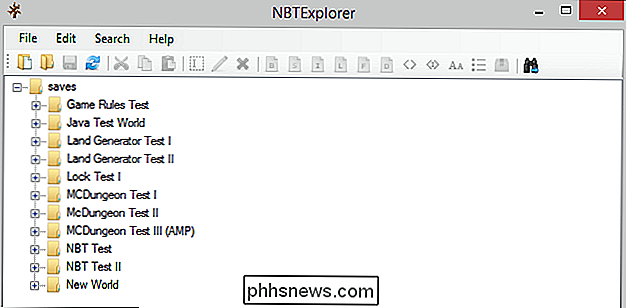
Vår test verden for denne opplæringen kalles kreativt nok, "Lås Test I". For å få tilgang til innstillingen for vanskelåsingen, utvider du både oppføringen for lagringsfilen du vil redigere og den påfølgende oppføringen for "level.dat" som vist på skjermbildet nedenfor.
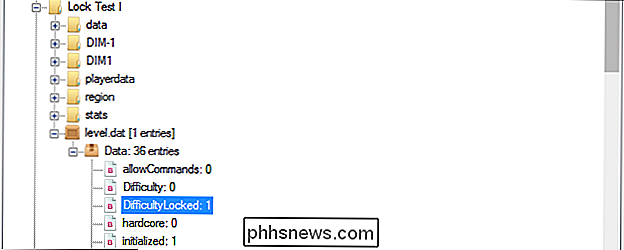
Innføringen vi leter etter, blant de dusinvisene som finnes i level.dat-filen, er helt oppe på toppen: "Vanskelighetslås." Standardverdien er "0" eller ulåst; Det går til "1" når du låser vanskelighetsgraden i spillet.
For å låse opp vanskelighetsgraden, dobbeltklikk du på "Vanskelighetsgrad" og rediger "1" til "0". Når du er ferdig, må du lagre endringene via Fil-> Lagre (CTRL + S eller tilsvarende snarvei på systemet). La oss laste opp spillet vårt og sjekke vanskelighetsgraden.

Innstillingen for vanskelighetsvalg er ulåst, og vi kan endre vanskelighetsgraden uten å bruke konsollkommando eller filredigering.
Har et Minecraft-spørsmål stort eller lite ? Send oss en epost på , og vi vil gjøre vårt beste for å svare på det.

Slik forbedrer du fingeravtrykksgjenkjenning med berørings-ID
Apples berørings-ID er bra. Muligheten til å låse opp iPhone eller iPad med fingeravtrykk er en morderfunksjon som ikke fungerer så godt på andre enheter. Når det er sagt, kan det alltid bli bedre og forbedret veldig enkelt. RELATERT: Slik legger du til ekstra berøringsfingerfingeravtrykk til iPhone eller iPad Vi har dekket Touch ID før, og viser deg hvordan du registrerer andre fingeravtrykk utover din primærfinger Når det er sagt, kan du forbedre Touch IDs fingeravtrykksgjenkjenning mye ved å skrive inn samme finger to eller tre ganger.

Hvordan kunstig intelligens vil forandre våre liv, for bedre eller verre
Hvis du har vært oppmerksom på media i løpet av det siste året eller så, kan du få inntrykk av at det bare er et spørsmål om tid før trusselen om kunstig intelligens kommer til å ødelegge oss alle. Redaktørens merknad: Dette er en avvik fra vårt vanlige hvordan og forklarende format hvor vi lar våre forfattere undersøke og presentere en tankevekkende titt på teknologi Fra store sommerblokker som Avengers: Age of Ultron og Johnny Depps stink-fest Transcendence, til mindre indie-flick som Ex-Machina eller Channel 4, slår drama Mennesker, kan skribenter tilsynelatende ikke få nok av tropen som ikke Uansett hvilken form AI til slutt tar i løpet av de neste tiårene, kan du satse på at det vil være helvete bøyd på å lære menneskeheten en leksjon om å falle offer for sin egen hubris.



